macOS 12 Monterey ist Apples nächstes macOS nach Big Sur. Um die beste Erfahrung mit Monterey zu machen, müssen Sie eine „saubere Installation“ durchführen oder es einfach auf einem gelöschten Laufwerk installieren. Auf diese Weise fangen Sie bei Null an und hinterlassen Tonnen von alten Dateien.
Eine saubere Installation ist wie der Beginn eines neuen Lebens
Sollten Sie wirklich so weit gehen, eine Neuinstallation von Monterey auszuführen? Wenn Ihr Mac langsam war, mit Apps überladen usw., ist dies eine bevorzugte Option. Ihr Computer wird etwas schneller laufen und einige hartnäckige Probleme werden behoben sein. Also ja, das ist eine ganz normale Art, Ihr System zu aktualisieren. Der einzige Nachteil einer sauberen Installation ist der potenzielle Dateiverlust, wenn Sie das Backup nicht vorbereiten. Aber wir sorgen dafür, dass das nicht passiert.
Nur zwei Definitionen, die man sich merken sollte:
Neuinstallation: Installieren des Systems auf einem gelöschten Laufwerk.
Normale Installation: Installation von Monterey auf Ihrem aktuellen Betriebssystem.
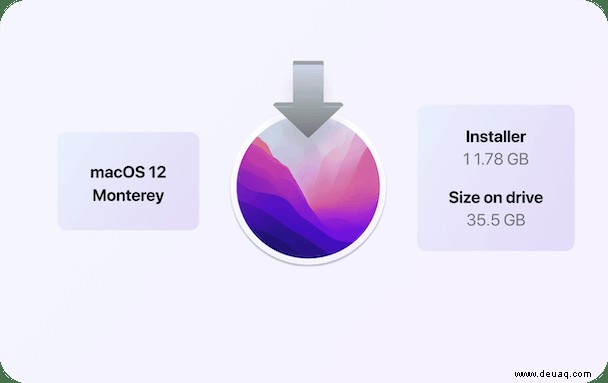
So installieren Sie macOS Monterey sauber
Dinge, die wir brauchen:
- 2 USB-Laufwerke:Eines für die Sicherung, das andere für das Installationsprogramm
- macOS Monterey-Installationsprogramm
- ein Mac mit stabiler Internetverbindung
- 1-2 Stunden Zeit
Die grundlegenden Schritte:
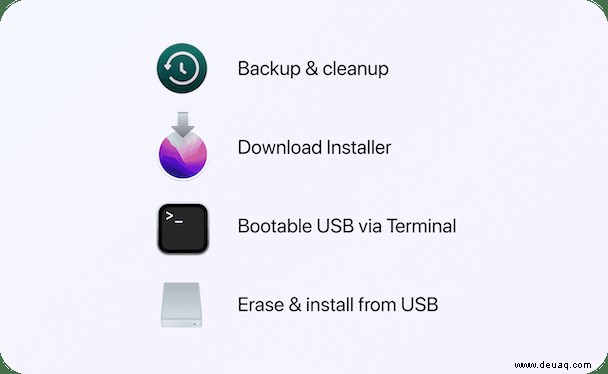
Systemsicherung und -bereinigung → Installer herunterladen → Installer auf den USB-Stick schreiben → Aktuelles macOS löschen → macOS von USB installieren
Die anfängliche Systemüberprüfung
Wenn Ihr Mac nicht mit Monterey kompatibel ist, wird dies sofort angezeigt. Aber der Einfachheit halber sollte Ihr MacBook mindestens aus dem Jahr 2015 und jünger sein.
1. Bereinigen und sichern Sie Ihr System
In dieser Vorbereitungsphase werden wir Ihr System bereinigen und etwas Müll entfernen, damit wir ein ordentliches Backup erstellen können. Wenn macOS Monterey bei der Installation einfriert oder Fehler enthält, können Sie zu Ihrer ursprünglichen macOS-Sicherung zurückkehren.
Aufräumen
Sie sind dabei, Ihr macOS an einen Backup-Speicherort zu verschieben. Und bevor Sie Ihr gesamtes „Haus“ umziehen, sollten Sie den herumliegenden Müll besser reinigen.
Hier ist eine App, die Ihnen beim digitalen „Staubsaugen“ Ihres Laufwerks hilft – CleanMyMac X von MacPaw. Diese App ist von Apple notariell beglaubigt. Es wird:
- Suchen Sie Datenmüll und Inkonsistenzen auf dem Laufwerk.
- Geben Sie Speicherplatz frei, um das Backup leichter zu machen – so sparen Sie Zeit.
Hier können Sie die kostenlose Version von CleanMyMac X herunterladen.
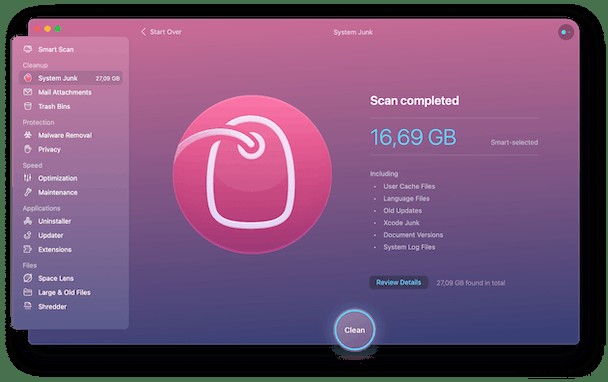
Sie können davon ausgehen, dass mindestens 10 GB Junk gefunden werden:alte unnötige Dateien, kaputte Elemente, Caches usw.
Jetzt sind wir bereit, Ihr frisch bereinigtes macOS zu sichern.
Sichern Sie Ihren Mac
Besorgen Sie sich ein sauberes USB-Laufwerk mit genügend freiem Speicherplatz.
Wenn Sie auf das Apple-Menü> Über diesen Mac> Speicher klicken, wird angezeigt, wie viel Speicherplatz Ihr Mac einnimmt. In meinem Fall benötige ich mindestens 190 GB Speicherplatz, um alle meine Dateien unterzubringen. Aus diesem Grund habe ich ein externes USB-Laufwerk mit 1 TB für die Sicherung ausgewählt.
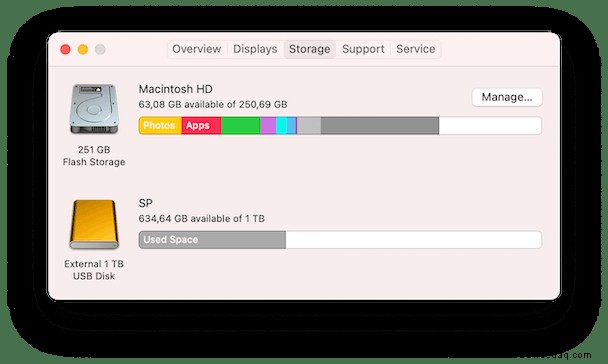
- Gehen Sie jetzt zu den Systemeinstellungen und wählen Sie Time Machine.
- Wählen Sie das Laufwerk aus, um die doppelte Kopie Ihres Systems zu speichern.
- Klicken Sie auf Datenträger verwenden.
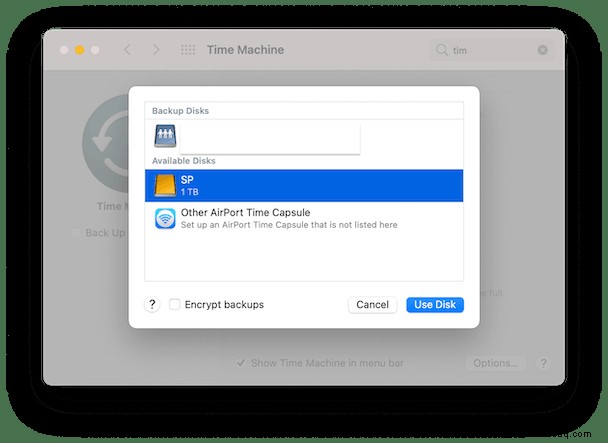 Holen Sie sich einen sauber formatierten USB-Stick für die Sicherung
Holen Sie sich einen sauber formatierten USB-Stick für die Sicherung Time Machine erfordert, dass Ihr Backup-Laufwerk auf eine bestimmte Weise formatiert ist, HFS+. In diesem Fall sehen Sie eine Eingabeaufforderung, die Ihnen mitteilt, dass die Festplatte gelöscht wird, bevor Sie sie sichern. Aus diesem Grund habe ich vorgeschlagen, dass Sie ein zuvor formatiertes USB-Laufwerk für die Sicherung verwenden.
Hast du auf Datenträger verwenden geklickt? Holen Sie sich jetzt einen Drink oder machen Sie Yoga, denn Sie müssen warten – das Backup kocht!
Eine weitere Alternative ist das Sichern Ihrer Dokumente Ordner für Ordner. Kopieren Sie in diesem Fall alle wichtigen Informationen als Ordner und speichern Sie sie auf einem externen Laufwerk. Später können Sie es auf Ihr neues macOS übertragen. Ob Sie Time Machine verwenden oder die Dateien selbst kopieren, bleibt Ihnen überlassen.
2. Laden Sie das macOS Monterey-Installationsprogramm herunter
Sie können das Installationsprogramm aus dem Mac App Store herunterladen. Folgen Sie einfach diesem Link.
Der Mac App Store sollte starten. Wenn dies nicht der Fall ist, klicken Sie auf „Im Mac App Store anzeigen“ und dann auf „Abrufen“, um das Installationsprogramm herunterzuladen.
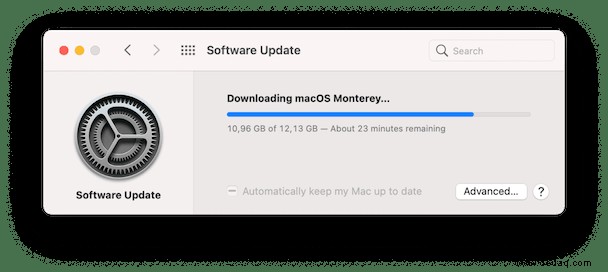
3. Schreiben Sie das Installationsprogramm auf ein anderes USB-Laufwerk
Wenn das Installationsprogramm den Download abgeschlossen hat, werden Sie aufgefordert, die Installation fortzusetzen. Aber das wird das macOS regelmäßig auf Ihrem aktuellen macOS installieren. Da unser Ziel eine Neuinstallation von macOS Monterey ist, gehen wir nur den ersten Teil durch:Speichern des Installer-Images auf Ihrem USB-Laufwerk und überspringen den Rest der Installation vorerst.
Nachdem Sie macOS Monterey heruntergeladen haben, sollte es automatisch in den Anwendungen erscheinen.
Überprüfen Sie Ihre Bewerbungen.
Suchen Sie das Symbol des macOS Monterey-Installationsprogramms mit einem Pfeil:
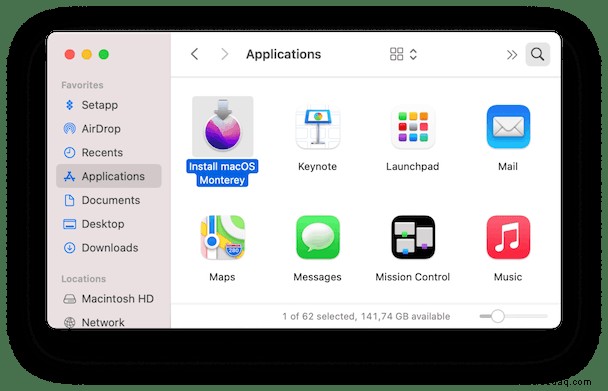
Dieser entscheidende Terminalbefehl
An dieser Stelle sollten Sie sich ein anderes formatiertes externes USB-Laufwerk mit mindestens 16 GB Speicherplatz besorgen.
Verbinden Sie das Laufwerk mit Ihrem Mac.
Sie können das Festplatten-Dienstprogramm verwenden, um das Laufwerk, das Sie zur Hand haben, zu formatieren. Formatieren Sie es als macOS Extended (Journaled).
Tipp:Stellen Sie sicher, dass diese Diskette als „Ohne Titel“ formatiert ist. Und verwechseln Sie dies nicht mit Ihrem Backup-Laufwerk aus Schritt 1.
Jetzt verwenden wir Terminal, ein Befehlszeilentool, um Monterey von einem bootfähigen USB-Laufwerk mit Ihrem Installationsprogramm darauf zu installieren.
Wir sagen dem Terminal im Grunde:Holen Sie sich diese Datei „macOS Monterey“ aus den Anwendungen, legen Sie sie auf das Laufwerk mit dem Namen „Ohne Titel“ und machen Sie sie zu einem bootfähigen Laufwerk.
- Gehen Sie zu Launchpad und geben Sie Terminal in das Suchfeld ein.
- Kopieren Sie den folgenden Befehl und fügen Sie ihn ein:
sudo /Applications/Install\ macOS\ Monterey.app/Contents/Resources/createinstallmedia --volume /Volumes/Untitled
- Geben Sie Ihr Passwort ein und klicken Sie auf die Eingabetaste.
- Gut gemacht! Der schwierigste Teil ist vorbei!
4. Löschen Sie Ihr aktuelles macOS
Ihre Neuinstallation von macOS Monterey beginnt.
Aktualisieren Sie die Startsicherheitseinstellungen
Wir möchten Ihren Mac von USB booten. Aber wie macht man das? Neuere Macs erfordern einen zusätzlichen Schritt, um von USB booten zu können. Wir müssen diese Einstellung zuerst auswählen.
- Fahren Sie Ihren Mac herunter.
- Drücken Sie die Ein-/Aus-Taste und halten Sie Befehlstaste-R gedrückt.
- Warten Sie ca. 5 Sekunden.
- Dies ist der Wiederherstellungsmodus. Geben Sie Ihr Passwort ein.
Jetzt sehen Sie das Fenster „macOS-Dienstprogramme“.
Über diesem Fenster sehen Sie eine Menüleiste. Klicken Sie auf Dienstprogramme> Startup Security Utility.
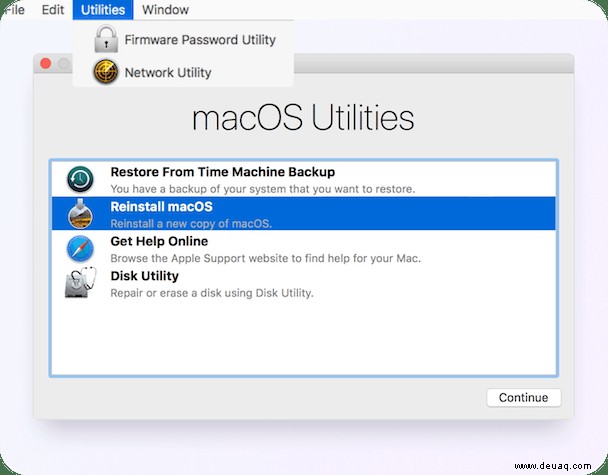
Unter Sicherer Start , wählen Sie Mittlere Sicherheit.
Unter Zugelassene Startmedien Wählen Sie "Booten von externen Medien zulassen."
Klicken Sie auf das Apple-Menü, um Ihren Mac herunterzufahren.
So löschen Sie das aktuelle macOS
- Schließen Sie Ihr zweites USB-Laufwerk ohne Titel an (das mit einem bootfähigen Installationsprogramm).
- Starten Sie Ihren Mac, indem Sie die Wahltaste gedrückt halten.
- Starten Sie vom macOS-Installationsprogramm.
Jetzt löschen wir Ihren Mac im Festplattendienstprogramm.
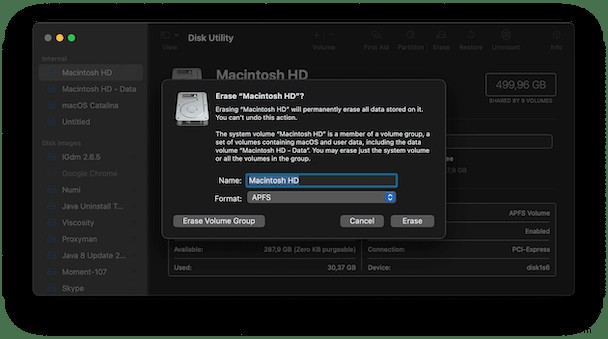
Tipp:
Bevor Sie auf „Löschen“ klicken, überprüfen Sie noch einmal, ob Ihr Time Machine-Backup auf diesem ersten externen Backup-Laufwerk gespeichert ist (siehe Schritt 1).
Ihre Festplatte ist jetzt gelöscht. Schließen Sie das Fenster, um zum Wiederherstellungsmenü zurückzukehren. Mit angeschlossenem USB-Stick:
Klicken Sie auf macOS installieren> Fortfahren.
Der Prozess beginnt und Ihr macOS Monterey erledigt den Rest von selbst.
- Stellen Sie sicher, dass Ihr WLAN eine gute Qualität hat.
- Ihr Mac wird einige Male von selbst neu gestartet.
- Seien Sie geduldig – die Installation kann 30 Minuten oder länger dauern.
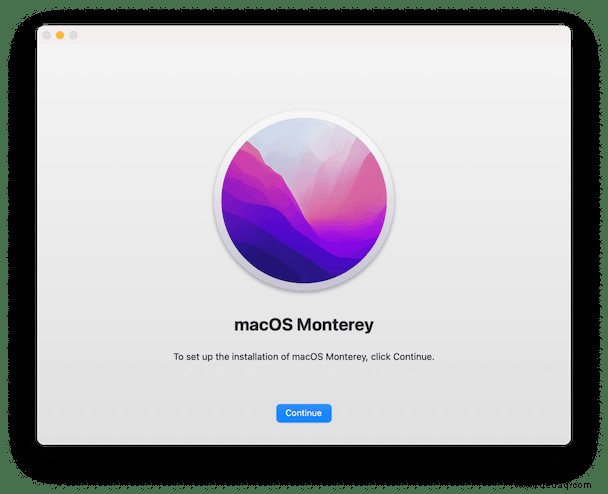
So installieren Sie macOS Monterey sauber auf einem gelöschten Laufwerk. Unten sind zwei weitere Optionen.
So installieren Sie regelmäßig macOS Monterey
Um macOS regelmäßig zu installieren, ohne zuerst Ihre Daten zu löschen, gehen Sie einfach zurück zu Ihren Anwendungen.

Suchen Sie die Installationsdatei in Anwendungen, klicken Sie darauf und fahren Sie mit allen Schritten fort.
Alternativ können Sie direkt in den Systemeinstellungen auf macOS Monterey upgraden. Klicken Sie auf Systemeinstellungen> Softwareaktualisierung.
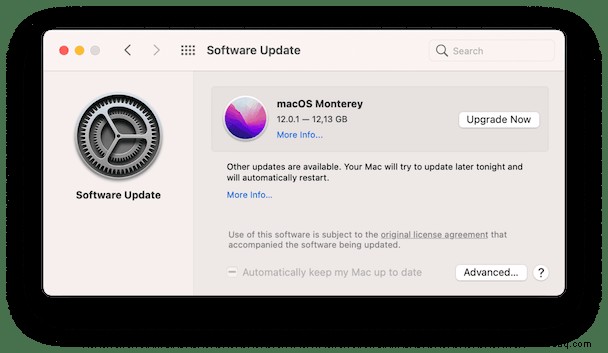
Wenn Ihr Mac teilnahmeberechtigt ist, wird das Update dort auf Sie warten.
So installieren Sie macOS Monterey neu
Diese letzte Option ist für Situationen, in denen Ihr macOS Monterey leistungsschwach ist, abstürzt usw. Jeder Mac kann auf die zuletzt installierte Version von macOS zurücksetzen.
- Starten Sie Ihren Mac neu und drücken Sie Befehlstaste-R.
- Wählen Sie in diesem Menü macOS neu installieren.
Oder Sie können das reservierte USB-Laufwerk anschließen und Ihr altes System installieren, das wir mit Time Machine gesichert haben.
Wenn Ihr Mac langsam und chaotisch ist
Die saubere Installation von macOS Monterey sollte Ihnen das Gefühl eines neuen Mac geben. Aber wie jeder Mac-Benutzer weiß, wird Ihr Mac ständig neue Updates installieren, Dateien herunterladen und schließlich wird Ihr Mac wieder unübersichtlich. Das ist nur eine Frage der Zeit.
Um einen besser organisierten Mac zu haben und Datenmüll in Schach zu halten, besorgen Sie sich eine Mac-App zum Aufräumen.
Wir haben CleanMyMac X bereits erwähnt, und diese App ist wirklich gut darin, versteckten Müll auf Ihrer Festplatte zu finden. Daher sind regelmäßige Aufräumarbeiten langfristig die beste Strategie.
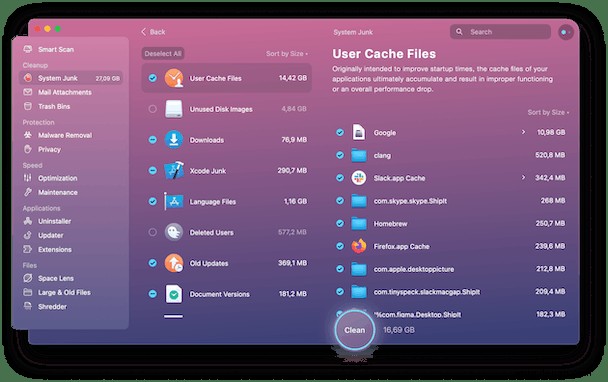
Probieren Sie diese App aus – Sie können sie direkt vom Entwickler herunterladen.
Das war unsere einfache Anleitung, wie man eine Neuinstallation von macOS Monterey durchführt. Entschuldigung für zu viele Schritte – so wird es gemacht.